电脑屏幕录制软件 录制电脑视频
2017-06-28 SALLY 快速找教程方案 反馈需求 狸窝宝典
『狸窝是帮助用户解决问题 提供教程解决方案 在这个过程中有使用我们自己开发的软件 也有网上找的工具 只要帮助用户解决问题就好!』
| 电脑录屏软件是什么意思?简单来说就是录制电脑桌面的操作的软件,除了可以录制电脑桌面操作,屏幕录像软件外还可以录制计算机上播放的视频内容,譬如录制播放器视频、录制QQ视频、录制游戏视频等,录制的结果都是高清画面。网上有很多不错但是是加密或者是有版权的视频,只能用播放器进行播放,不能够下载,有些视频又是我们所需要的,有没有什么方法能够对加密视频进行翻录或破解呢? 电脑屏幕录制工具下载:http://www.leawo.cn/ND_upload.php?do=info&id=5211 首先按照上面的地址下载并安装今天所用到的工具。这款工具是一款操作简单,功能强大的屏幕录制软件。安装后双击运行,点击界面上的“屏幕录制”功能。后面的编辑与转换功能支持对视频文件的截取、分割、合并、添加配音和字幕等,有兴趣的可以自己尝试研究下。 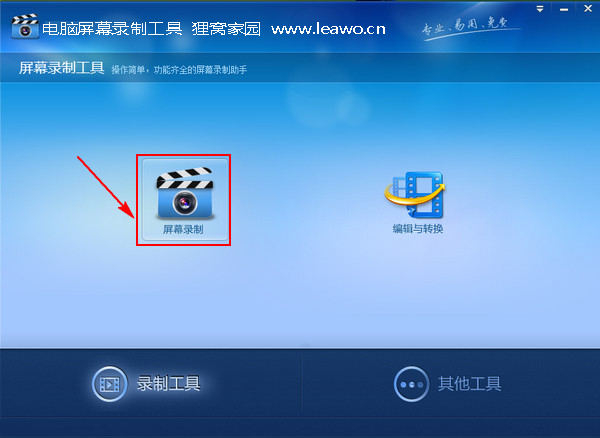 先设置录制方式,支持全屏、窗口、区域三种方式录制,先说第一种“全屏录制”,然后设置录制视频的保存位置,再设置录制视频的格式,这里有avi和flv两种视频格式可以选择,avi格式录制的视频相对清晰,flv录制视频更加节省空间,接着选择录制声音的类型,以及是否录制鼠标等。这些大家都可以自己进行设置,设置好之后点击下面的“开始录制”按钮。 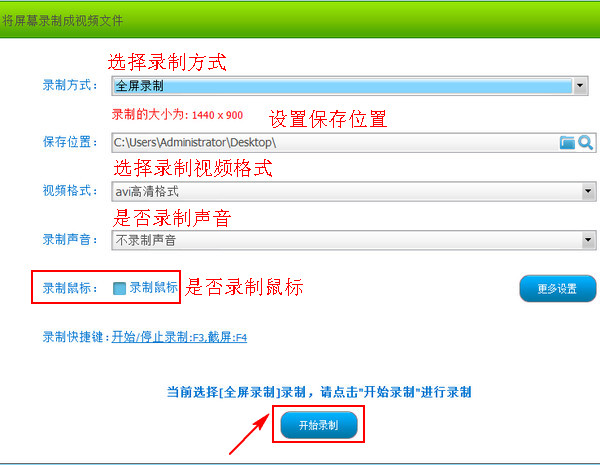 点击开始录制之后会在电脑桌面的顶端出现一个录制倒计时信息,一般默认是3秒倒计时,三秒钟过后再开始录制,这个倒计时的数值是可以更改的,点击软件界面上的“更多设置”按钮就可以进行更改。不过小编觉得三秒倒计时也挺好的,有一个准备录制的时间。  现在在电脑上面的所有操作都会被录制下来,包括电脑和麦克风的声音。当然如果你在之前设置录制声音的时候选择了不录制声音,那就不会有任何声音录制了,包括播放视频。比如说你屏幕上面播放的视频是有声音的,但是你把录制声音设置成了不录制声音,那录制出来的视频文件也是没有声音的哦。录制完之后按键盘上的“F3”停止录制,同样会在界面顶端有相应的信息显示。  在停止录制后软件会自动把刚刚录制的视频保存到相应的位置,所以大家在最开始设置保存位置以及其它内容的时候还是得上点心的哈。刚刚说的是全屏录制,现在我们说一说窗口录制。我这里以录制正在播放的视频为例,先打开一个视频文件,但不要播放视频,然后在界面上方将录制方式设置为“窗口录制”。 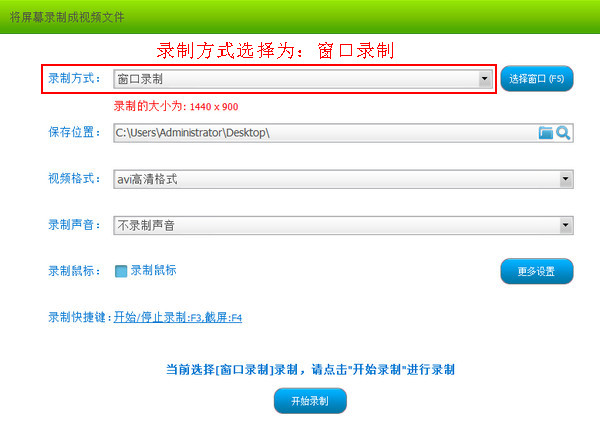 选择窗口录制之后会自动返回到电脑的桌面,这时我们移动鼠标,当鼠标移动到播放器窗口的不同区域时,界面上会出现不同大小的红色框框。我这里是想录制正在播放的视频文件,所以当鼠标移动到播放器的左边区域,并出现红色框框的时候点击鼠标左键,确定当前区域为要录制的区域。  单击鼠标确定录制区域后会自动返回到软件界面,在界面上方可以看到当前录制区域的画面大小,然后点击界面下方的“开始录制”按钮。 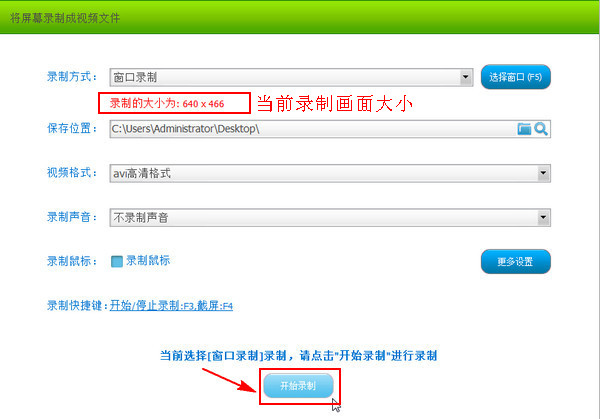 点击开始录制按钮后会再次返回到播放器的界面,在播放器界面下方会提示在几秒钟后开始录制,当即将要开始录制的时候我们再播放视频,这样录制的视频文件就会比较完整。 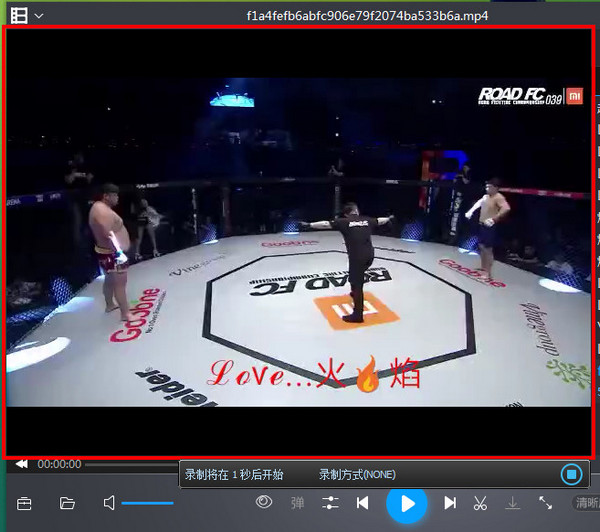 等视频播放完,或者录制完所需内容后就可以停止录制了。停止录制可以按键盘上的快捷键“F3”,也可以点击播放器下面提示信息框末端的停止录制按钮。在录制的时候还可以通过按F4键对视频画面进行截屏,同样在视频停止录制后在自动生成并保存视频。  现在我们来说一下录制的最后一种方法,自定义区域录制。在软件界面的上方把录制方式设置为:自定义区域录制。 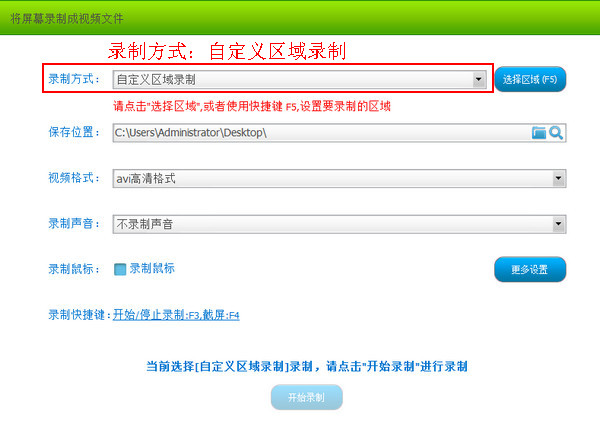 按住鼠标左键,在所要录制的区域进行拖动,拖动后会生成一个红色的区域框。通过拖动区域框四周的的边线可以更改录制区域的大小。在区域框中间有一个移动图标,拖动这个图标可以更改录制区域的位置,图标下面还有当前区域的大小信息。如果觉得当前区域不是自己所想录制的区域,可以点击右上角的×,删除当前所选区域。  设置好录制区域后按键盘上的“F3”进行录制,录制完之后同样按“F3”或点击停止录制按钮来停止当前的录制,开始录制和停止录制的快捷键都是F3哦。录制完成之后就可以关闭软件并对录制效果进行预览了。  这里强调一下,在每次开始录制之前都要先设置好录制的方式、保存位置、视频格式、以及是否录制声音等,设置好之后再进行录制。保存的位置尤为重要,因为录制后所生产的视频文件是自动保存的,所以一定要设置好保存的位置,以免找不到所录制的视频文件。 以上就是今天关于怎样录制电脑屏幕视频的相关操作了,看上去很复杂,其实不然,因为这里给大家说了三种录制的方式方法,总有一个是适合你的哦!关于解说录制视频的方法可以参考:http://www.leawo.cn/space-3896190-do-thread-id-68081.html。 (领导说了,分享本文一次小编工资涨0.5元) 为了感谢你帮小编分享,推荐你一个学习小视频制作的方法 >> 录好的视频怎样加字幕 优质教程方案 |